9.使用系统还原如果一切都失败了,您可以尝试通过将您的 PC 恢复到较早的系统还原点来解决“Microsoft 游戏输入蓝屏死机”问题,当时这个讨厌的严重崩溃没有发生 。
这已帮助多个用户找到问题的解决方案 。您可以使用 Windows 的系统还原功能将计算机还原到以前的状态 。
要使您的计算机恢复正常工作,请执行以下步骤:
- 要启动运行命令,请按Windows 键 + R 。
- 要启动系统还原向导,请在“运行”框中键入“rstrui”并按 Enter 。
- 在以下屏幕上选择不同的还原点,然后单击下一步按钮 。
注意:请务必选择在您发现此错误之前创建的还原点,然后再次单击“下一步”。 - 恢复过程开始后,单击完成并观察计算机重新启动 。
- 重新启动 Windows 计算机以检查问题是否已得到纠正,并查看错误症状是否已消失 。
10.执行全新安装或修复安装如果到目前为止您已经尝试了本文中给出的所有解决方案并且仍然收到 BSOD 警告“Microsoft 游戏输入”,那么您肯定遇到了严重的损坏问题 。
为确保在这种情况下消除所有错误系统文件实例,您必须重新启动 Windows 的每个组件 。
大多数用户选择的选项是干净安装,它可以完成工作,同时还擦除所有个人数据,包括程序、游戏、媒体和文档 。
【[修复]“Microsoft游戏输入”导致Windows11蓝屏死机】选择修复安装 将使您能够以不太极端的方式升级您的 Windows 组件,而不会冒对您的个人财产(游戏、应用程序、图像、文件等)造成任何损害的风险 。您可以使用这种方式保存您的所有个人信息 。
- 修复:在Windows11上打开移动热点时WiFI停止
- Apple Mail无法在您的Mac上运行?尝试这8个修复方法
- 路虎发现运动版终端优惠十分可观 最便宜的路虎多少钱
- iPhone机型“个人热点”开启方法 苹果手机怎么开热点
- iphone格式化数据恢复方法 iphone恢复出厂值数据还能恢复吗
- 星座血型与美容
- iPhone手机“字体”设置指南 iphone字体大小设置
- 打开“飞机抱”的正确方式 飞机抱的正确姿势
- 电脑进入安全模式的操作步骤 win7进入安全模式按什么键
- 万能视频修复软件有什么 常用的修复工具介绍